电脑上的照片压缩该用什么方法?介绍七个建议您赶快收藏的方法
在日常使用电脑的过程中,我们常常会遇到照片占用空间过大的问题,这不仅会影响电脑的存储容量,还可能给文件传输等带来不便。因此,如果您在平时掌握一种合适的照片压缩方法,将会是一种比较重要的工作方式。那么,电脑上的照片压缩该用什么方法呢?请不要担心,下面就来介绍七个建议您赶快收藏的方法,一起来看下吧。

方法1、系统画图工具
想要在电脑上完成照片的压缩,可以利用系统自带的画图工具进行简单压缩。首先,打开画图软件,导入需要压缩的照片,然后点击“重新调整大小”选项。在这里,可以选择按百分比来调整照片的尺寸,适当降低像素值,比如将水平和垂直方向都调整为原来的80%或更低,这样能在一定程度上减小照片文件大小,同时画质也不会有过于明显的下降。调整好后保存即可,这种方法操作简单,适合对画质要求不是特别高的情况。

方法2、在线压缩平台
其次,现在市面上有很多网站可以用来压缩图片,比如“i压缩”或者“iyasuo”等。在具体使用的过程中,您只需打开这些网站,上传图片即可实现压缩。目前,这些网站的用法非常简单,不需要额外下载或安装软件,而且可以在各种设备上使用。此外,一些网站还支持同时压缩多张图片,非常适合批量处理大量照片的需求。
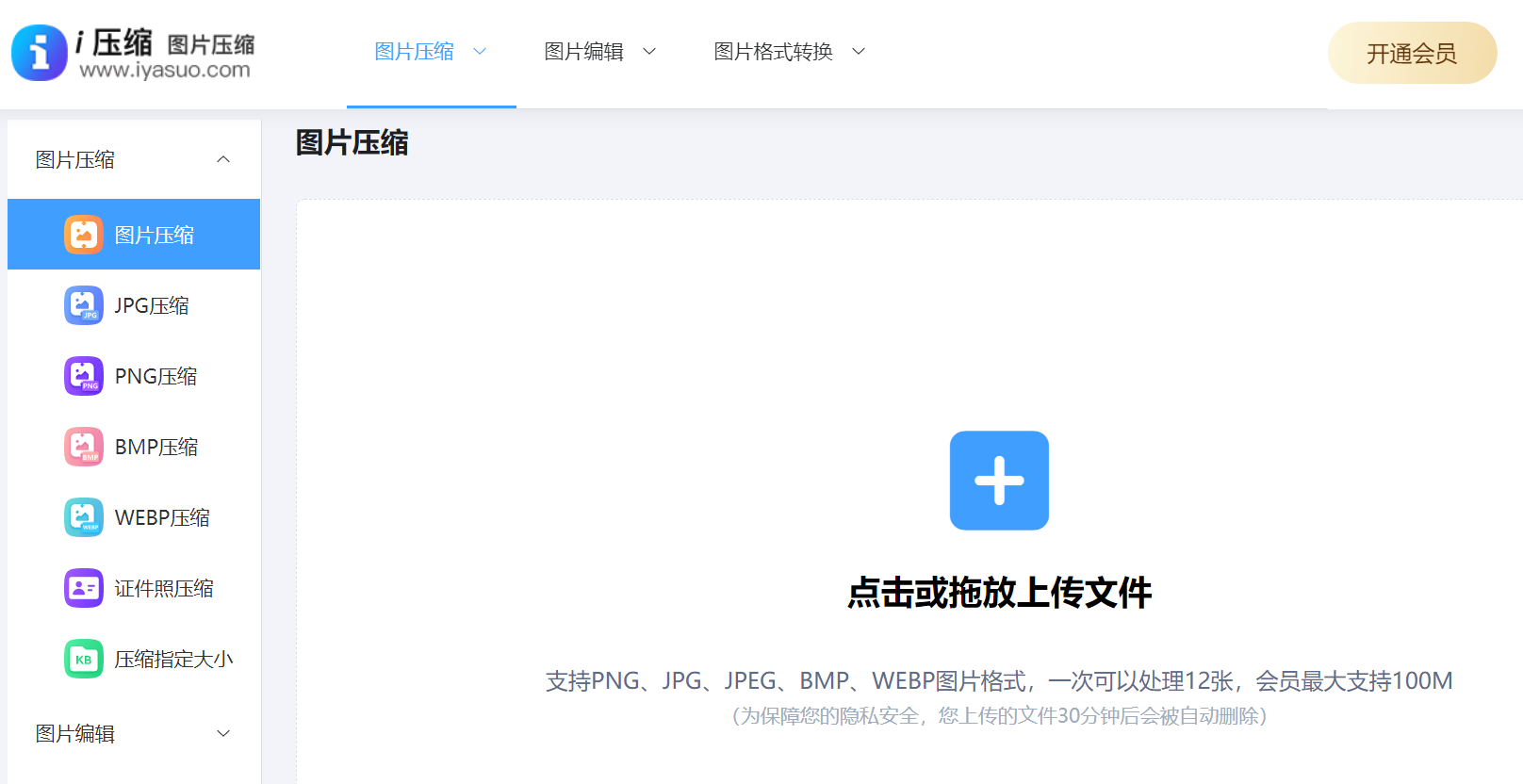
不过,在线压缩网站存在一些不足之处,例如需要将照片上传至网站服务器,这可能会带来隐私泄露的风险。如果照片里含有敏感信息,那么使用这类网站可能并不适宜。另外,由于网络速度的限制,上传和下载照片的过程可能会相对耗时。因此,您如果不确定哪一款压缩的质量比较高,并且可以规避掉类似的问题,建议您直接试试“i压缩”或者“iyasuo”平台。
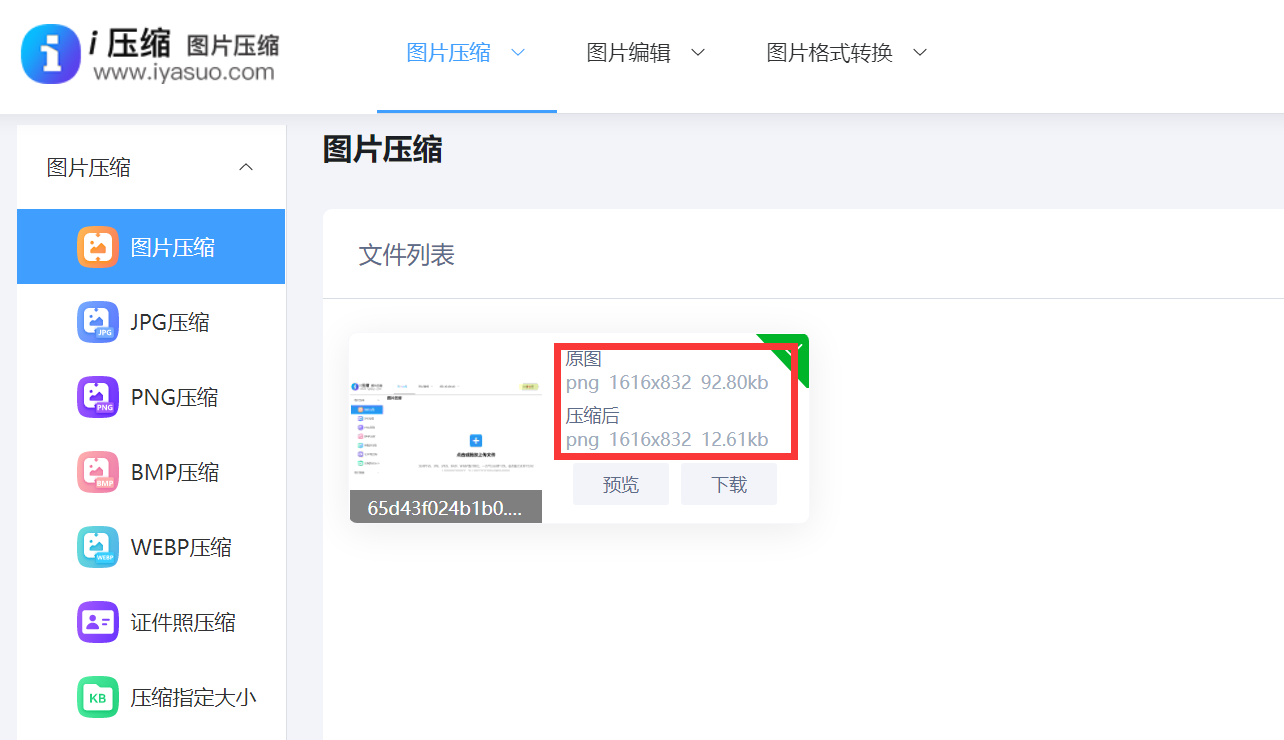
方法 3、文件资源管理器
现在,系统除了画图工具外,还有自带的图片查看器或文件管理器中,多数具备基本的图片压缩功能。以Windows系统为例,在文件资源管理器里,挑选出需要压缩的图片,按住鼠标右键,在出现的菜单中寻找“编辑”或“属性”选项,其中可能包含调整图像尺寸的设置,可以通过减少图片的分辨率来减小文件体积。这种方式适用于进行简单快捷的轻微调整,整体操作简便、易于掌握。

方法4、图像编辑程序
另外,专业的图像处理工具,比如Photoshop这款,它拥有卓越的图片压缩功能。在Photoshop中打开图片之后,利用“保存为”或“另存为”的功能,挑选“JPEG”格式,随后在出现的保存窗口里,可以调节图像质量滑块,以便在画质与文件体积之间达到一个理想的平衡。此外,它还支持进行一系列的图像调整操作,例如裁剪、色彩调整等。不过,它还是一款收费软件,用户需要购买或者通过其他合法途径来获取。如果仅仅是需要压缩照片,那么使用Photoshop就显得有些过于高级了。

方法5、借助专门软件
此外,市面上存在众多针对图片压缩的专用软件,诸如:FastStone Image Viewer和IrfanView等。这些软件体积不大、安装简便、操作简单,主要功能就是图片压缩。用户可以根据自己的需求调整压缩设置,适应各种使用环境。另外,它们处理图片的速度很快,并且支持批量处理,有效提升了工作效率。不过特定工具存在一定的限制,其中一些必须付费才能解锁所有功能,还有一些工具的兼容性可能不太理想。
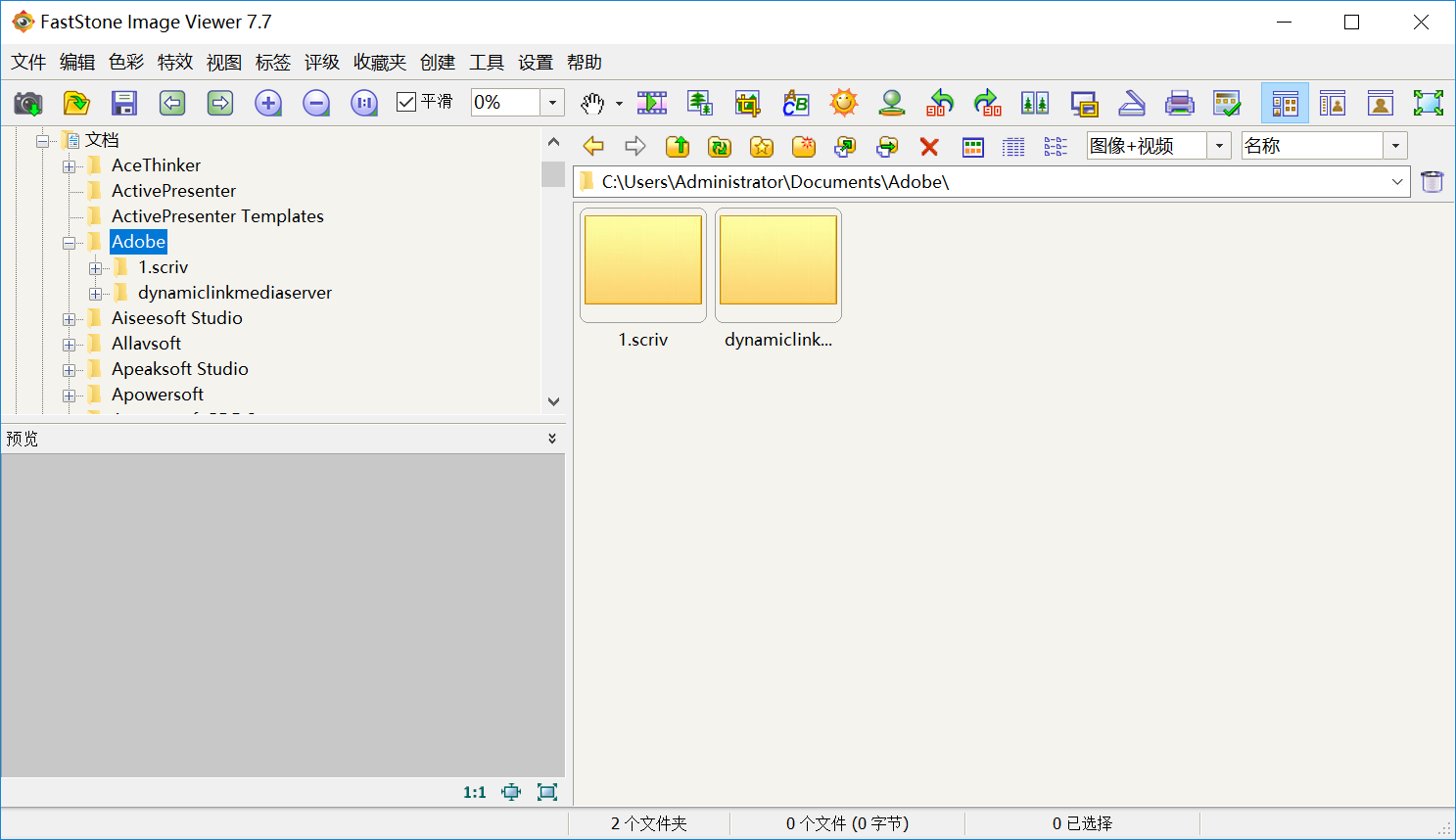
方法6、选择适宜格式
图片格式的压缩效果各异,其中JPEG格式属于有损压缩类型,它能够显著减小文件体积,而且通常对图片的观感影响较小,因此非常适合日常照片的压缩需求。相对而言,PNG格式则采用无损压缩技术,可以保持图片的原始质量,不过文件体积会相对较大,通常适用于对画质要求较高的图标和设计图等。不过在选择压缩格式时,需考虑照片的具体应用场景和存储需求。若仅用于网络上的分享,JPEG格式往往能满足需求;然而,若涉及专业设计或印刷,PNG格式可能更为适宜。

方法7、云盘自带服务
除了上述方法,利用云盘的在线压缩功能也是不错的选择。将照片上传至支持在线压缩的云盘,如百度网盘等。在云盘中找到照片,一般都有压缩选项,点击后可选择压缩级别,有普通压缩和强力压缩等。普通压缩能在一定程度上减小文件大小,强力压缩则可使文件大幅变小,但可能对画质有较大影响。同时在压缩完成后,可根据需要下载到本地电脑。

最后总结一下:电脑上照片压缩的方法多种多样,我们可以根据实际需求和对画质的要求来选择合适的压缩方法,以达到既减小照片文件大小又满足使用场景的目的。无论是简单的系统工具,还是专业软件和在线云盘功能,都能帮助我们轻松解决照片占用空间过大的问题,让电脑的存储更加高效合理。温馨提示:如果您在使用i压缩在线网页的时候遇到问题,请及时与我们联系,祝您电脑上压缩照片操作成功。















